Почему принтер может захватывать сразу несколько листов

Детали принтеров современных моделей обладают относительно большим ресурсом работы, но рано или поздно любое подобное устройство может выйти из строя. Довольно часто владельцам данной оргтехники приходиться сталкиваться со следующей проблемой: принтер захватывает несколько листов. Причин такой неприятности несколько и при ответственном подходе устранить их можно самостоятельно.
Основные причины
Итак, почему принтер захватывает сразу несколько листов? Одна из самых распространенных причин появления такого дефекта заключается в выходе из строя тормозной площадки. Стоит отметить, что функция подобного элемента принтера заключается в задержке листов бумаги, которые следуют за первым. Слой, которым покрыта данная площадка, выполнен из резины – именно он со временем изнашивается и перестает задерживать носитель, в результате чего вперед пропускается одновременно по несколько листов.
 Для решения описанной проблемы можно воспользоваться несколькими способами. Первый является временным и для того, чтобы воспользоваться им, вам нужно отклеить резинку от пластмассы, воспользовавшись тонкой отверткой или лезвием. Далее аккуратно удалите с поверхности детали остатки скотча и, перевернув резиновый слой, установите его изношенной стороной внутрь поверхности площадки. Т.е. вам нужно лишь перевернуть его. Зафиксируйте резинку при помощи все того же двустороннего скотча. Но учтите, что подобное действие является лишь временным, т.е. через какой-то отрезок времени вам придется заменить резинку тормозной площадки на новую.
Для решения описанной проблемы можно воспользоваться несколькими способами. Первый является временным и для того, чтобы воспользоваться им, вам нужно отклеить резинку от пластмассы, воспользовавшись тонкой отверткой или лезвием. Далее аккуратно удалите с поверхности детали остатки скотча и, перевернув резиновый слой, установите его изношенной стороной внутрь поверхности площадки. Т.е. вам нужно лишь перевернуть его. Зафиксируйте резинку при помощи все того же двустороннего скотча. Но учтите, что подобное действие является лишь временным, т.е. через какой-то отрезок времени вам придется заменить резинку тормозной площадки на новую.
Другой метод решения задачи является более трудозатратным, т.к. он предполагает изготовление слоя для тормозной площадки своими руками. Для этой цели можно воспользоваться пробковой наклейкой, применяемой в строительной области. Но в этом случае очень важно подобрать материал, толщина которого будет сопоставима с толщиной оригинальной резинки.
Третий способ устранения причины неполадки, связанной с тормозной площадкой печатающего устройства является довольно простым и, главное, надежным. Чтобы реализовать его приобретите набор изнашиваемых элементов для своего аппарата, после чего произведите замену тормозной площадки на новую. Подобного рода комплекты выпускаются в наши дни со стороны большинства производителей оргтехники.
Еще одна причина того, что принтер захватывает по несколько листов бумаги за раз, заключается в ролике, который отвечает за подачу бумаги. Чтобы определить подобную поломку вам нужно вручную проверить фиксацию ролика на прочность. Если при попытке сдвинуть данную деталь вверх-вниз вы ощутите заметный люфт (т.е. свободный ход), то это говорит лишь об одном – направляющая вышла из строя.
Устранить подобную неполадку можно путем восстановления ролика подачи или его полной заменой. Если вы решили сэкономить и отремонтировать данную деталь, то воспользуйтесь саморезом. Вкрутите его на место направляющей, после чего откусите головку с помощью кусачек или срежьте ее, воспользовавшись ножовкой по металлу. Вместо самореза можно воспользоваться болтом, но учтите, что вкрутить его не получится. Чтобы зафиксировать данный крепеж придется нагреть его головку (к примеру, паяльником), после чего вплавить в ролик.
Другие возможные причины
 Кроме описанных выше основных причин, из-за которых принтер начинает одновременно захватывать по несколько листов, есть и некоторые другие. К примеру, это может быть использование для печати бумаги низкого качества. Дело в том, что в лотке подачи листы начинают тереться друг от друга, вследствие чего они постепенно электризуются и слипаются. Устранить проблему можно только путем замены носителя на бумагу более высокого качества – конечно, в этом случае она может быть более дорогой, но это дешевле, чем ремонтировать оргтехнику в сервисном центре.
Кроме описанных выше основных причин, из-за которых принтер начинает одновременно захватывать по несколько листов, есть и некоторые другие. К примеру, это может быть использование для печати бумаги низкого качества. Дело в том, что в лотке подачи листы начинают тереться друг от друга, вследствие чего они постепенно электризуются и слипаются. Устранить проблему можно только путем замены носителя на бумагу более высокого качества – конечно, в этом случае она может быть более дорогой, но это дешевле, чем ремонтировать оргтехнику в сервисном центре.
Еще одна причина описанной задачи может заключаться в высоких показателях влажности в помещении, где выполняется печать документов. Оптимальным уровнем влажности считается показатель в 60-75 процентов. Следовательно, если он будет несколько выше, то используемая для распечатывания бумага начнет отсыревать и слипаться. Чтобы исправить сложившуюся ситуацию вам придется откорректировать микроклимат комнаты. Но в целом для решения двух описанных проблем вы можете попробовать «распушать» пачку с бумагой каждый раз, когда вы собираетесь положить ее в лоток.

Таким образом, «отучить» свой принтер захватывать одновременно по несколько бумажек не так уж сложно, как это может показаться на первый взгляд. Не забывайте о том, что успешное устранение любой неисправности в большей степени зависит от того, насколько правильно и точно была найдена ее причина.
Почему принтер берет сразу несколько листов
Ролик подачи бумаги
Поломка направляющей ролика – самая частая причина, если принтер захватывает несколько листов за раз. Повреждение определяется вручную. Проверяете прочность фиксации детали рукой. При сломанной направляющей будет ощущаться существенный люфт при попытке подвинуть ролик вверх или вниз.


Ремонт детали проводится двумя способами.
- Саморезом. Его длина должна быть порядка 2 см, а диаметр – 2-3 мм. Саморез вкручивается вместо направляющей, а выступающая головка откусывается кусачками или спиливается ножовкой по металлу.
- Болтом. Вкрутить нельзя, но при нагреве паяльником головку болта легко вплавить в ролик.

Если ремонт не получается, деталь нужно заменить.
Проблема может быть также в ролике отделения (торможения) бумаги, который находится рядом с захватывающим.
Тормозная площадка
Функция площадки торможения состоит в задерживании страниц, следующих одна за другой.
Когда резиновое покрытие площадки изнашивается, она перестаёт выполнять поставленную задачу, и принтер начинает затягивать больше одного листа. Исправить ситуацию можно тремя способами.
- Временный.Износившаяся резинка отделяется от площадки скальпелем, ножом, лезвием или плоской отвёрткой. Удаляются остатки клея после скотча. Обезжиривается поверхность спиртом. Резина переворачивается и устанавливается более новой стороной наружу, а старой поверхностью приклеивается к площадке на двусторонний скотч.


Неправильно подобрана бумага
При покупке бумаги надо обращать внимание на толщину листов, плотность, жёсткость, способность к скручиванию и пыльность. Все критерии должны удовлетворять требования, предъявляемые производителями техники. Если бумага слишком тонкая, между листами при трении образуется статическое электричество, они слипаются.
Принтер может захватывать больше одной страницы одновременно, если листы недостаточно жёсткие и сильно скручивающиеся. Слишком пыльная бумага станет причиной быстрого износа ролика захвата и засорения других деталей принтера.
Купите бумагу другого производителя, которая лучше подходит для вашего устройства. Перед загрузкой бумаги в лоток взбейте/вспушите стопку, чтобы листы отделились друг от друга. При использовании бумаги с повышенной пыльностью регулярно проводите профилактические работы и соблюдайте правила эксплуатации принтера.
Высокая влажность
При повышенной влажности воздуха страницы в лотке отсыревают и быстро слипаются.
Оптимальный показатель влажности – 60-75%.
Микроклимат в комнате нужно откорректировать либо перенести принтер в другое помещение. Если переместить принтер невозможно, перед каждой печатью желательно «вспушивать» листки в лотке.
Залипает соленоид
Электромагнитная муфта, имеющаяся в принтере, контролирует количество оборотов ролика протяжки. При износе прокладки на соленоиде начинает липнуть специальная планка из металла. Ролик прокручивается больше одного раза и берёт сразу несколько листов.

Заподозрить, что проблема именно в соленоиде можно, если при захвате бумаги принтер издаёт сильный стук и шум. Звук издают «качели», бьющиеся о металлическую деталь муфты. При неправильной работе эл. магн. муфты устраняется залипание заменой прокладки.
Устранение неполадок, если принтер захватывает несколько листов
Вы задаетесь вопросом «почему принтер захватывает сразу несколько листов?». Любое устройство может неисправно работать, при чем не обязательно в этом виноваты неправильные условия эксплуатации. Причин, почему принтер захватывает несколько листов — много. В такой поломке принтера Самсунг SCX 3200 или Xerox и неправильном захвате чаще виноваты не сбои системных настроек, а именно поломка комплектующих устройства. Это распространенные проблемы и потому устранить их можно самостоятельно.

О чём пойдет речь:
Тормозная площадка
Наиболее часто встречающаяся причина неполадки – поломка тормозной площадки. Эта часть принтера Самсунг предназначена именно для задержания нескольких листов, идущих вслед за тем, который уже захвачен и пошел в печать. Верхний слой элемента покрыт резиной, которая и задерживает листы, но со временем верхний слой изнашивается и стирается, что и приводит к тому, что принтер захватывает несколько листов сразу. Существует несколько способов решения проблемы:
Снимите резинку, используя тонкую отвертку. Переверните резину другой стороной и поместите ее на площадку. Закрепить резинку можно внизу при помощи двухстороннего скотча.

Расположение тормозной площадки
! Вышеописанный метод является временным, так что по истечении определенного времени вам все равно необходимо будет купить новую резину для покрытия площадки.
Этот метод является более трудоемким, но и дешевым, так как в ходе необходимо будет изготовить верхний слой для площадки самостоятельно. Наиболее просто будет применить пробковую наклейку, которую можно найти в любом строительном магазине. При выборе стоит ориентироваться на исходную толщину резинки и подбирать точно такую же толщину наклейки.

Последний способ также прост в воплощении и, если говорить с опытной точки зрения, более надежный. Однако более затратный с точки зрения экономии. Вам придется приобрести набор изнашиваемых резинок для принтера Самсунг SCX 3200 или Xerox, которые выпускаются всеми производителями оргтехники. В таком случае вам при поломке необходимо будет просто снять старую, деформированную резинку и заменить.
Ролик для подачи бумаги
Если принтер Самсунг захватывает несколько листов при печати, то одна из возможных причин — поломка ролика для подачи бумаги в печать. Чтобы протестировать его работу и исключить этот вариант поломки – самостоятельно протестируйте крепеж ролика. Если при попытке его достать или сдвинуть его вы ощущаете свободный ход детали, то она явно непригодна для нормального функционирования из-за того, что направляющая неправильно зафиксирована.

Ролик для подачи бумаги
Существует два варианта выхода из ситуации – ремонт или полная замена ролика для захватывания бумаги. Лучше сразу приобрести деталь можно в любом специализированном магазине компьютерной или принтерной техники Самсунг. Но если вы решили взяться за ремонт самостоятельно – вам понадобиться всего лишь саморез. Вкрутите саморез вместо направляющей и откусите кусачками оставшуюся головку.

Резина для замены
Бумага низкого качества
Почему качество бумаги так важно в печати? Если бумага, используемая вами в процессе, низкого качества, то при захвате нескольких листов принтером они могут «склеиваться» между собой из-за механической электризации. Сразу исправить данную проблему возможно только заменой листов.
Внимание! Плохое качество бумаги может способствовать изнашиванию верхнего слоя ролика для подачи бумаги.

Высокая влажность
В помещении, где находится принтер Самсунг, оптимальной считается показатель влажности в 65-75 %. Почему? Чем больше этот показатель превышен, тем сырее становится бумага. Как следствие – она слипается, и принтер захватывает несколько листов при печати. Эту проблему легко исправить, откорректировав внутренний микроклимат помещения. Если такой вариант на данный момент недоступен – попробуйте перед печатью тщательно отделить каждый лист и «распушить» получившуюся стопку.

Таким образом мы на практике доказали, что решить такую неисправность, как одновременный захват нескольких листов – посильная задача для любого рядового пользователя, не имеющего никакого специального образования. Однако помните, что появление одной неисправности с большой вероятностью может повлечь за собой появление других. Особенно, если срок эксплуатации принтера Самсунг превышает 5-6 лет. В таком случае лучше не заниматься самостоятельный ремонтом и отдать устройство в сервисный центр.
Принтер не берет бумагу
В статье рассматриваются причины, из-за которых принтер не берет бумагу.
Лазерный принтер или МФУ не захватывает бумагу
Наиболее распространенная неисправность при ремонте принтеров и МФУ – это когда принтер не захватывает бумагу.

1. Слышно, что принтер Samsung пытается брать бумагу, ролик подачи бумаги вращается, но бумага не подается.
Чаще всего в этом виноват резиновый ролик захвата бумаги, который может сносится или быть покрытым грязью или тонером.
Если он грязный, то проблема решается чисткой. Но, как правило, пыль стирается после нескольких проходов по новой бумаге. Если же ролик “лысый”, либо резина перестала быть мягкой и затвердела, то никакая протирка не поможет.
Если ролик подачи бумаги стерся, то нужна его замена. Оценивать объем работ нужно для каждого конкретного принтера. Например, чтобы заменить резиновый ролик в МФУ SCX-4200, нужно снять нижнюю железную крышку вместе с платой, снять боковую крышку, снять блок шестерней, освободить шестерню привода и снять его. Замена стоит 1500 руб. вместе со стоимостью запчастей.
2. Если принтер HP не берет бумагу в роликах подачи может сломаться пластиковое зацепление, которое имеет вид рогульки. Склеивание не поможет, поскольку нагрузка в этом месте большая и клей не сможет обеспечить необходимую прочность. Нужно менять весь узел.

3. Еще один вариант, при котором бумага в принтере не захватывается – это неисправность приемного узла с площадкой отделения в нижнем лотке. Площадка отделения сделана из резины, ее назначение – притормаживать нижние листы. Если бумага упирается в ее край, то она не подается из лотка. Нужна замена всего узла.

Принтер захватывает несколько листов
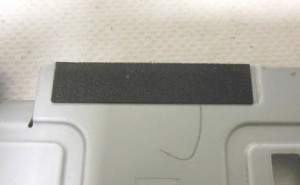 Если принтер берет сразу несколько листов, то обычно это происходит из-за того, что тормозная площадка не обеспечивает нужного трения. Причинами могут быть: засалилась, стерлась, отклеилась тормозная площадка принтера. Просто резинку туда приклеить нельзя – трение может быть слишком сильным и последний лист не будет захватываться.
Если принтер берет сразу несколько листов, то обычно это происходит из-за того, что тормозная площадка не обеспечивает нужного трения. Причинами могут быть: засалилась, стерлась, отклеилась тормозная площадка принтера. Просто резинку туда приклеить нельзя – трение может быть слишком сильным и последний лист не будет захватываться.
В разных принтерах и МФУ тормозные площадки разные по размерам, но подобрать подходящую всегда можно.
Иногда принтер берет второй лист из-за неисправности соленоида, но это совсем другая неисправность.
Струйный принтер не захватывает бумагу
Если в лазерном принтере отсутствие подачи бумаги является легкой неисправностью, в струйных МФУ и принтерах подобная проблема обычно является серьезной.
Однако здесь нужно разделять сообщение о замятии и реальным замятием бумаги. В струйных принтерах часто сообщение о замятии не имеет никакого отношения к бумаге. Сообщение о замятии появляется, когда принтер не может выполнить или перейти к какой-то операции.
Причины
В струйных принтерах HP такая поломка может быть вызвана поломкой:
- маятникового механизма переключения
- шестерни энкодера основного вала принтера
- узла обслуживания принтера
- шестерни перекидного редуктора
- шестерни заднего вала
- зубчатого механизма переключения
Подробнее про замятие в струйных принтерах HP описано тут.
В струйных принтерах Epson, Canon, Brother поломки тракта подачи бумаги случаются значительно реже, причины совсем другие.
Типичные проблемы с захватом бумаги для струйных принтеров с верхней подачей:
- попадание посторонних предметов в принтер
- принтер берет сразу по несколько листов
Принтер Canon не берет бумагу
Во многих струйных принтерах Canon ролик захвата бумаги находится глубоко в принтере и до него очень трудно добраться, чтобы почистить. Для чистки ролика захвата необходимо разбирать принтер.
Кроме ролика захвата в Canon с верхней подачей часто замятие возникает при попадании внутрь принтера инородных предметов. Мелкие предметы затягивает под каретку и там они застревают. Чтобы извлечь нужно разбирать принтер и снимать направляющие с кареткой (“рельсы”).
Принтер Epson не берет бумагу
Попадание посторонних предметов в тракт подачи бумаги характерна для принтеров Epson. Мелкие предметы затягиваются в щель под кареткой и там застревают. Приходится разбирать весь принтер, чтобы добраться до этих закрытых мест. Реже случается поломка или загрязнение датчиков – прохождения бумаги и ширины листа.
Для принтеров Epson с верхней подачей характерна неисправность плохого захвата бумаги из-за грязного ролика подачи и захвата нескольких листов сразу из-за неисправного ролика отделения. Неисправность ролика может заключаться в поломке пружины, которая создает сопротивление вращению.

Струйный принтер захватывает и прогоняет бумагу
Если струйный принтер прогоняет бумагу, не печатая, то причиной может быть:
- неправильная подача
- загрязнен или неисправен датчик ширины бумаги
Неправильная подача (слишком медленная или слишком быстрая) означает, что в определенный небольшой промежуток времени датчик бумаги не обнаружил ее. Система сразу дает команду на удаление листа из тракта. Решение: чистка или замена ролика захвата.
При качественной печати оптический датчик ширины бумаги PW sensor должен точно определить положение и ширину листа, чтобы выполнить, например, печать без полей. Если датчик не видит бумагу, принтер получает команду удалить этот лист и прогоняет его на выход. Решение: чистка или замена PW sensor – датчика ширины бумаги. Датчик расположен снизу каретки в глубине. Добраться до него очень сложно.

Лазерный принтер Brother не берет бумагу
В лазерных принтерах Brother захват бумаги часто включается только при установке нижнего лотка. Если сломался механизм переключения подачи бумаги, то нужен ремонт узла переключения Brother.
Другими причинами плохого захвата бумаги в принтере могут быть сломанные или изношенные ролики захвата и отделения.
Почему принтер захватывает сразу несколько листов
Почему принтер захватывает сразу несколько листов
МФУ Samsung SCX 4824 захватывает сразу несколько листов
 МФУ Samsung SCX-4300 захватывает несколько листов
МФУ Samsung SCX-4300 захватывает несколько листов
Доброго времени суток! МФУ Samsung SCX-4300 при печати стал захватывать несколько листов бумаги.
Samsung SCX-3405W не захватывает бумагу, гудит
Доброго времени суток! Samsung SCX-3405W не захватывает бумагу, как только ролик подачи.
 МФУ samsung scx-4200
МФУ samsung scx-4200
Здравствуйте. Такая проблема: принтер печатает очень бледно. На фотобарабане, когда выключаешь.
МФУ Samsung SCX-3400
Приобрела МФУ Samsung SCX-3400, стала устанавливать. И тут же возникли неполадки. Сканер и ксерокс.
Сборка МФУ Samsung SCX 4200
Вызвал мастера починить SCX 4200. Он разобрал МФУ, сказал что придет завтра и исчез, трубку не.
Ремонт принтеров
Принтер не захватывает бумагу
Чаще всего данная неисправность говорит об износе ролика захвата бумаги. Это резиновый ролик в принтере (копире, МФУ), который выполняет функцию захвата бумаги в узле захвата. При появлении подобной неисправности ролик необходимо поменять.
Застревает бумага при печати
Довольно распространенная неисправность большинства принтеров с «пробегом». Данная неисправность может возникнуть по разным причинам: длительное отсутствие ТО, бракованные картриджи, неисправность узла захвата бумаги, перегрев аппарата в результате превышения нагрузки, некачественная бумага, попадание различных инородных предметов в механические узлы принтера (скрепок, резинок, колпачков ручек и т.д.) и др. Если неисправность проявляется неоднократно, необходимо провести диагностику.
Важно! Если в принтере застрял лист бумаги, не пытайтесь выдернуть его самостоятельно, это может привести к выходу техники из строя. Разумнее будет отнести аппарат в сервисный центр, где бумагу извлекут без повреждения его важных узлов.
Принтер захватывает по несколько листов сразу
Эта проблема также является распространенной. Аппарат захватывает 2-3 листа при печати, и, как следствие, бумага может застрять. Данная неисправность может возникнуть по следующим причинам: 1)Бумага, которой Вы пользуетесь «намагнитилась» и слипается. Решить это можно заменой на более качественную бумагу, которая не «намагничивается». Или постоянно следить, чтобы бумага не электризовалась (ворошить). 2) На некоторых принтерах захват количества листов контролирует тормозная площадка. Ее потеря или деформация может стать причиной такой неисправности. В этом случае площадку необходимо заменить.
Принтер «мнет» бумагу
Другими словами на выходе мы получаем измятый изжеванный лист. Данная неисправность может возникнуть по двум причинам: 1) если бумага неровно заходит в печь принтера; 2)изношен резиновый вал аппарата. В первом случае неисправность можно устранить с помощью регулировки лотка подачи бумаги, а во втором, необходимо обратиться к мастеру.
Принтер при печати «шелестит», на бумаге появляются кусочки пластиковой пленки
Также возможно появление черной полосы, точек в различных местах на бумаге, аппарат может совсем не печатать. Как правило, это говорит о том, что требуется замена термопленки печатного устройства. Выяснить это можно только разобрав печь принтера. При появлении этой неисправности пользоваться устройством нельзя, так как можно нанести вред другим узлам принтера.
Стук, треск, хруст, различные посторонние звуки при печати или разогреве устройства
Неисправность механики принтера: шестеренок, соленоидов и т.д. Так же неисправность может появиться при попадании посторонних предметов в корпус аппарата. Работа на принтере с подобной неисправностью может привести к выходу из строя всего блока механики и дорогостоящему ремонту.
В принтере постоянно скапливается тонер
Как правило, в таких случаях тонер попадает в важные узлы принтера, на шестерни, на платы управления, на лазер — и это приводит к поломке принтера. Причина попадания тонера в аппарат обычно кроется в неисправном картридже. Картридж в этом случае необходимо отремонтировать или заменить.
Появление кода ошибки
При появлении подобных кодов необходимо выяснить их значение. Можно это сделать самостоятельно или обратиться в сервисный центр. Коды ошибок могут означать банальное замятие бумаги или серьезную неисправность, например выход из строя двигателя.
Принтер не видит картридж, бумагу, выдает ошибку типа «Не закрыта крышка»
Такие сообщения появляются при неисправности датчиков аппарата. Датчики выходят из строя при неправильной эксплуатации (попытке вытащить застрявшую бумагу, грубой установке картрижей и т.д.) или при попадании посторонних предметов в аппарат. Поврежденные датчики подлежат ремонту или замене.
Принтер долго разогревается, не выходит в режим «готовности», не включается, не реагирует на команды
Неисправность подобного типа часто говорит о необходимости ремонта печи аппарата, выходу из строя платы форматера или блока питания. При появлении подобных неисправностей необходимо провести тщательную диагностику.
Сообщение типа «нет тонера», «замените картридж», «закончился ресурс фотобарабана»
Тут все зависит от конкретной модели аппарата. В принтерах и МФУ компаний Hewlett Packard и Canon подобные сообщения не блокируют печать и на них можно не обращать внимания. В аппаратах компаний Samsung и Xerox после появления такого сообщения какое то время печатать можно, но через некоторое время печать будет заблокирована до установки нового картриджа. Тут есть два варианта: 1) Купить новый картридж и печатать дальше, до следующего сообщения. 2) Снять «защиту от заправки» и в дальнейшем просто заправлять картридж.
Снятие «защиты от заправки» или другими словами перепрошивку принтера можно сделать в нашем сервисном центре.
Внимание! Прошивая аппарат, вы лишаетесь гарантии производителя! Самостоятельная прошивка может привести аппарат к выходу из строя и дорогостоящему ремонту!
Еще одна категория принтеров с «защитой от заправки» это Brother. В этих аппаратах блокировка механическая, сброс выполняется с помощью комбинаций нажатий на датчики, гарантию при этом вы не теряете, но приходится либо приносить на заправку весь принтер, либо вызывать специалиста на дом. Решение проблемы в картридже: необходимо просто купить тонер-картридж, в котором встроен механизм сброса. Таким механизмом оснащены почти все картриджи Brother, которые продаются не в комплекте с принтером.
Если вы не нашли в этом разделе свою неисправность, свяжитесь с нами и мы поможем вам!
Help My Printer
Ремонт оргтехники
заправка картриждей в Москве
Ремонт принтеров и МФУ
Заправка картриджей
Ремонт плоттеров
Бесплатный выезд в Москве
Если принтер захватывает несколько листов
От такой проблемы как захват нескольких листов бумаги быстро избавит ремонт принтеров в Москве с привлечением профессионалов.

Нередко пользователи принтеров Samsung, Xerox и прочих сталкиваются с проблемой захвата лишних листов бумаги при печати. Специалисты рекомендуют попробовать печатать на бумаге другого качества либо формата, пролистать бумагу перед закладкой в принтер, исключить высокую влажность в помещении и как следствие слипание листов.
Если отсутствуют банальные причины вроде слежавшейся бумаги или неподходящего веса (свойств) бумаги, следует рассмотреть вариант неисправности. Проблема может крыться в количестве страниц, которые уже были напечатаны – то есть, в элементарном износе отдельных узлов оборудования.
Если ваш принтер Samsung или Xerox захватывает бумагу лист за листом, сигнализирует о замятии, выходе из строя электромагнитной муфты, точно диагностировать проблему сможет квалифицированный мастер. Вам стоит прибегнуть к такой услуге как диагностика принтеров в Москве, в частности – предлагаемая нашим сервисным центром.
В числе возможных причин нарушения в работе принтера – необходимость ремонта или замены вала захвата бумаги, загрязнение либо износ тормозной площадки, поломка шпинделя (втулки) на ролике. Также захват большого количества бумаги может быть связан с наличием на площадке для бумаги полоски литьевого облоя – ее следует устранить. В некоторых случаях достаточно очистить загрязненные узлы оборудования специальными средствами (далеко не всегда для этого подходят спиртосодержащие жидкости).
Профессиональная замена износившихся деталей оперативна и всегда приемлема по цене. Столкнувшись с подобными проблемами, незамедлительно обратитесь к специалистам: качественный ремонт принтеров, своевременная замена износившихся узлов продлевает срок эксплуатации оборудования и гарантирует его бесперебойную работу.
Ремонт принтеров / Сайты / Программирование
Здравствуйте, дорогие друзья и подписчики.
Сегодня речь пойдет о том, как починить принтер Epson, если он стал захватывать сразу несколько листов. Это очередной ремонт лотка, а точнее ремонт пружины ролика отделения (торможения) бумаги (нижний ролик в лотке) Смотрим видео и читаем далее.
Самое важное как всегда, найти причину неисправности, а зачастую она кроется в ролике отделения бумаги. Диагностировать очень просто, ролик либо заклинивает совсем, либо он спокойно крутиться. Все остальное показано в видео.
Если поверхности роликов изношены, то лучше всего заменить резиновые накладки на новые, притом сразу у обоих роликов (захвата бумаги и отделения бумаги).
Прошу обратить Ваше внимание, что при использовании материалов сайта ссылка на них ОБЯЗАТЕЛЬНА!
Учитесь, познавайте и Успех всегда будет рядом с Вами!
Принтер захватывает несколько листов

Все компоненты принтеров, обладают определённым ресурсом работы. При определённой профилактике и соблюдении условий эксплуатации, они могут прослужить не один год. Довольно часто владельцам принтеров приходиться сталкиваться с проблемой, когда принтер захватывает несколько листов бумаги. Причин, когда принтер захватывает сразу несколько листов бумаги, может быть несколько, и основные из них мы и будем рассматривать.
Неисправна тормозная площадка
Тормозная площадка, может служить причиной, почему принтер захватывает сразу несколько листов бумаги. Функция тормозной площадки в тракте подачи бумаги принтера, задержка остальных листов, следующих за первым. Резиновый слой тормозной площадки, может износиться и перестать задерживать листы бумаги, в результате чего вперед пропускается одновременно по несколько листов.
Неисправность ролика подачи бумаги в принтере
Неисправность направляющей ролика подачи бумаги в принтере, это ещё одна частая причина почему принтер захватывает несколько листов бумаги. В сети есть много способов самостоятельного ремонта или замены ролика подачи бумаги, однако если у вас отсутствует подобная практика ремонтов, то мы советуем обратиться в авторизованный сервисный центр. Квалифицированные специалисты сервисного центра Прионта, проведут диагностику и ремонт принтера, а так же его своевременную профилактику.
Проблема с расходными материалами
Ещё одной причиной, почему принтер захватывает несколько листов бумаги, таится в использовании более дешевых материалов, в частности, бюджетной бумаги для принтера. К сожалению, низкая стоимость бумаги, иногда означает её низкое качество. Неоднородная фактура и разная толщина листов в пачке — вот причины из-за которых ваш принтер иногда начинает захватывать по несколько листов. В следствии «экономии» и постоянного использования подобных материалов, может произойти поломка частей принтера и его последующий дорогостоящий ремонт.
Исправление проблем с кривой печатью принтера
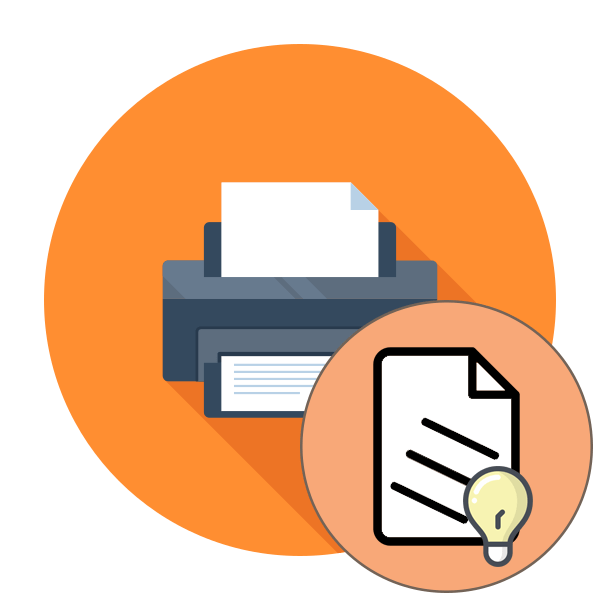
Кривая печать принтера — одна из самых частых проблем, с которой сталкиваются обладатели подобного оборудования. Причины ее возникновения могут крыться как в программных, так и аппаратных сбоях. От юзера требуется самостоятельно произвести диагностику и найти раздражителя, чтобы использовать действенный метод по решению возникшей неполадки. В рамках сегодняшней статьи мы как раз и хотим поговорить о способах наладки распечатки.
Исправляем проблемы с кривой печатью принтера
За ровность печати на готовых документах отвечает несколько параметров — установленные настройки драйвера, функционирование внутренних элементов печати, работа печатающих головок и расположение бумаги. Все это следует проверить, чтобы выяснить истинную причину поломки. Давайте начнем с самого простого варианта.
Способ 1: Выравнивание печатающих головок
Выравнивание печатающих головок производится программным путем, поэтому данный вариант и считается самым элементарным. Помимо этого, сбитые настройки данных элементов чаще всего провоцируют появление рассматриваемой проблемы. Что касается запуска выравнивания, то производится это так:
- Откройте «Пуск» и перейдите в «Параметры».
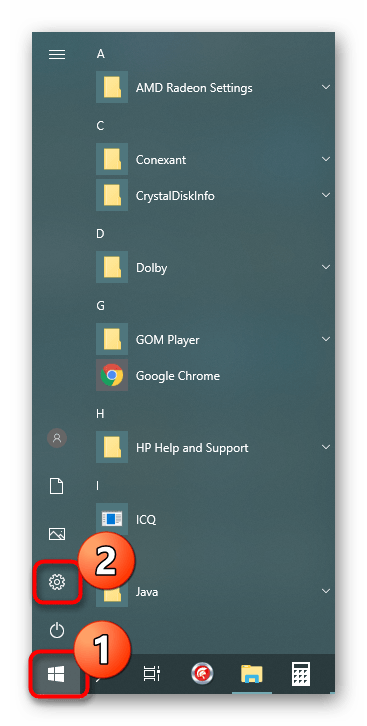
Здесь отыщите раздел «Устройства».
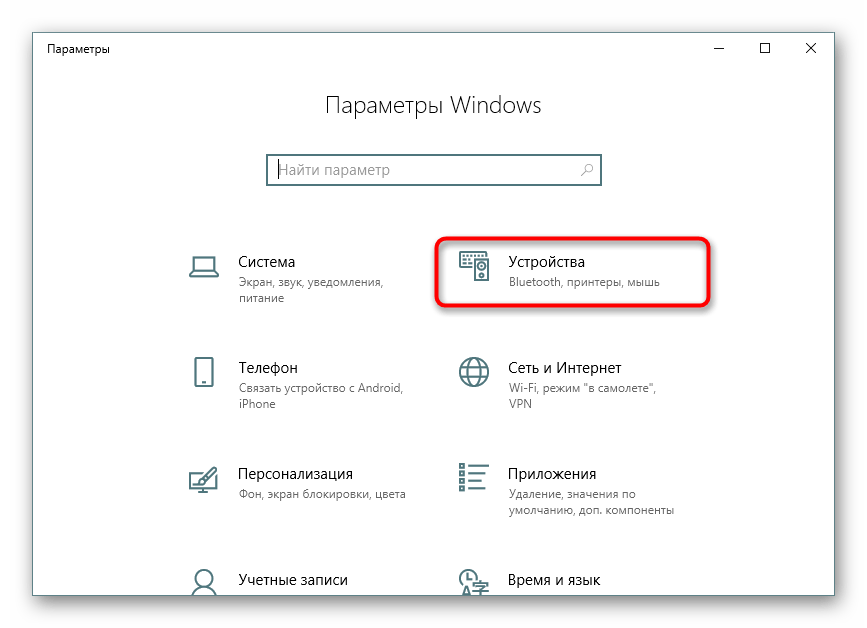
С помощью панели слева переместитесь в «Принтеры и сканеры».
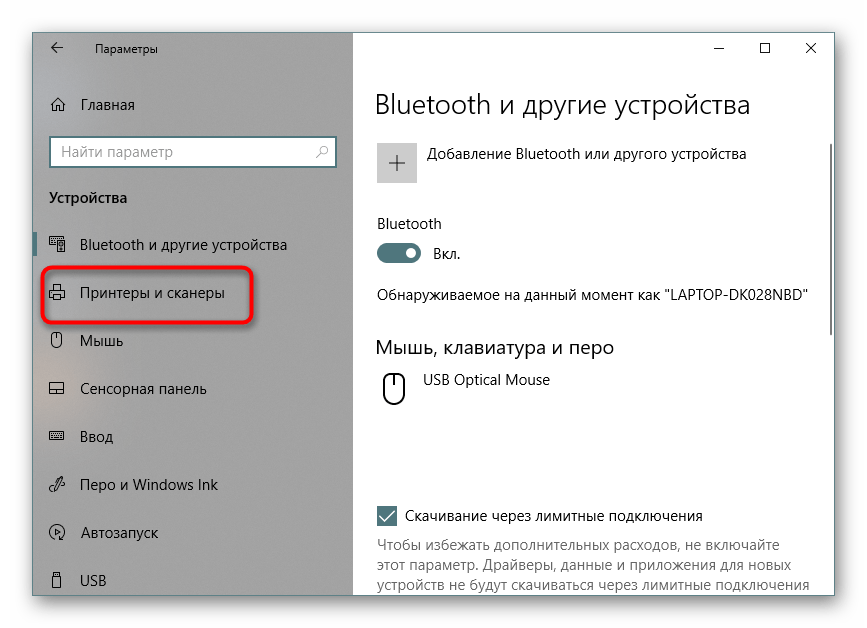
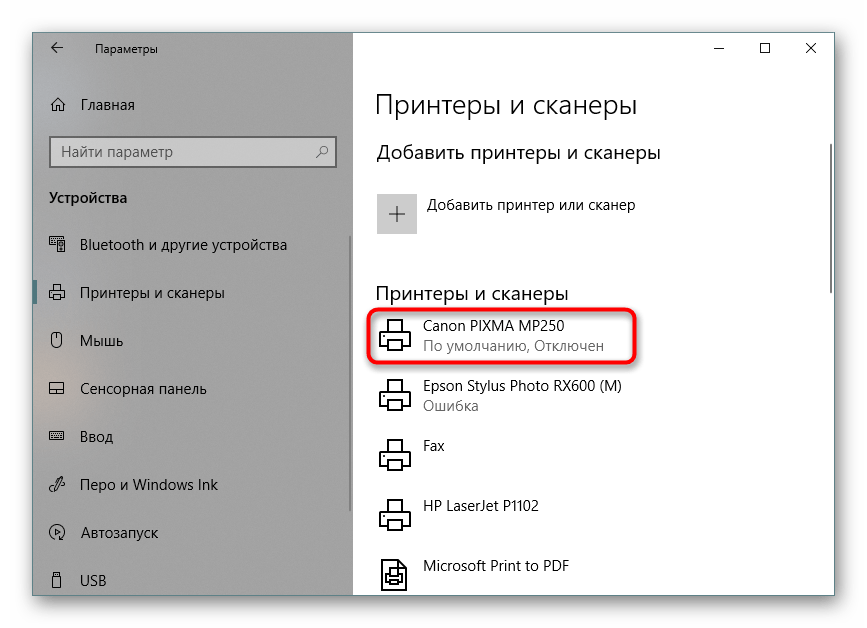
Перейдите в категорию «Управление».
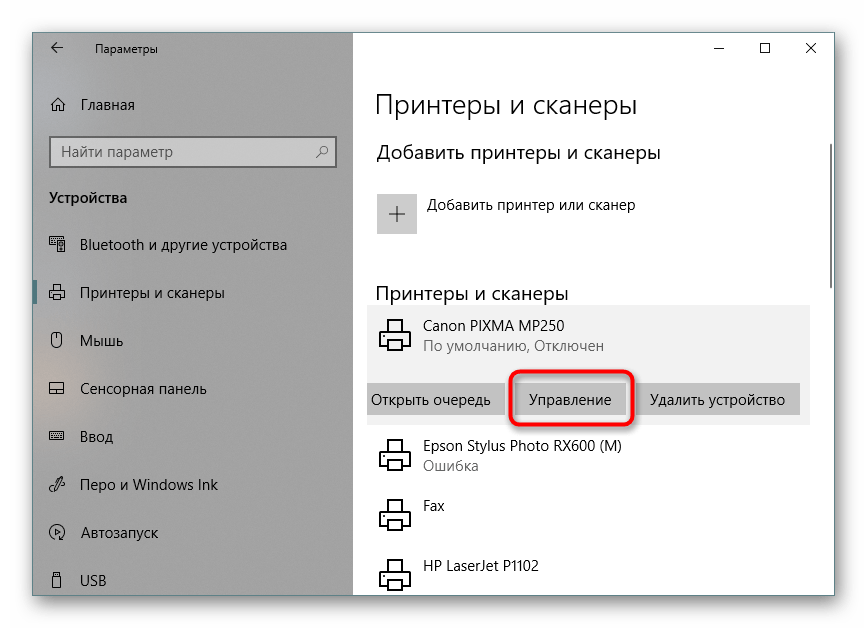
Щелкните по отдельной надписи «Свойства принтера».
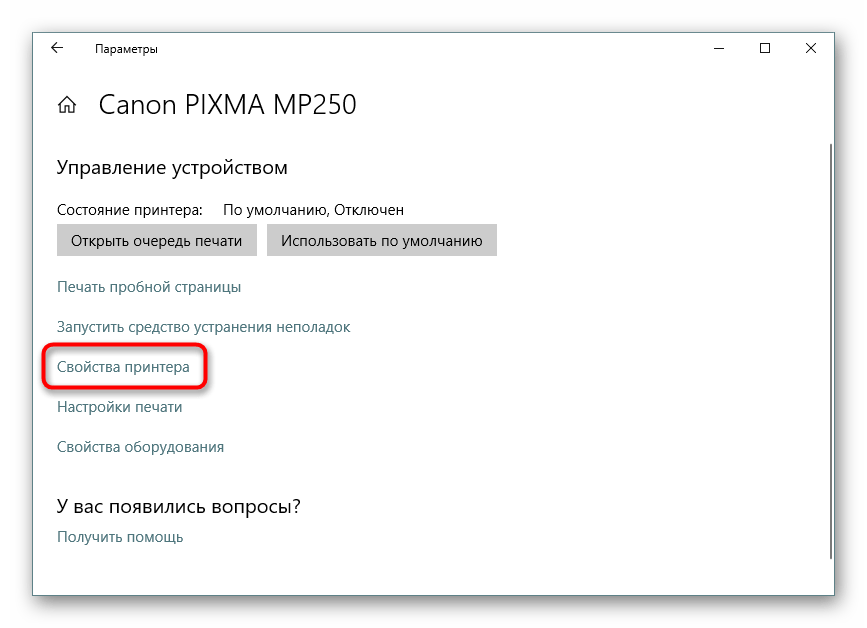
После открытия нового окна переместитесь в «Обслуживание».
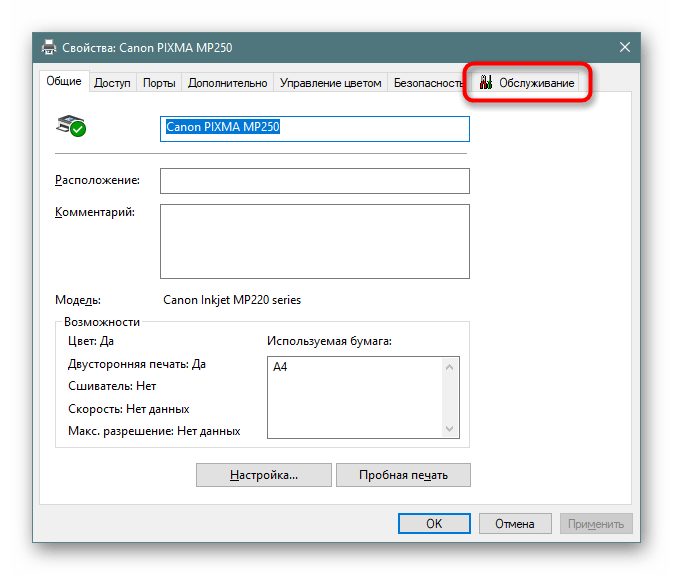
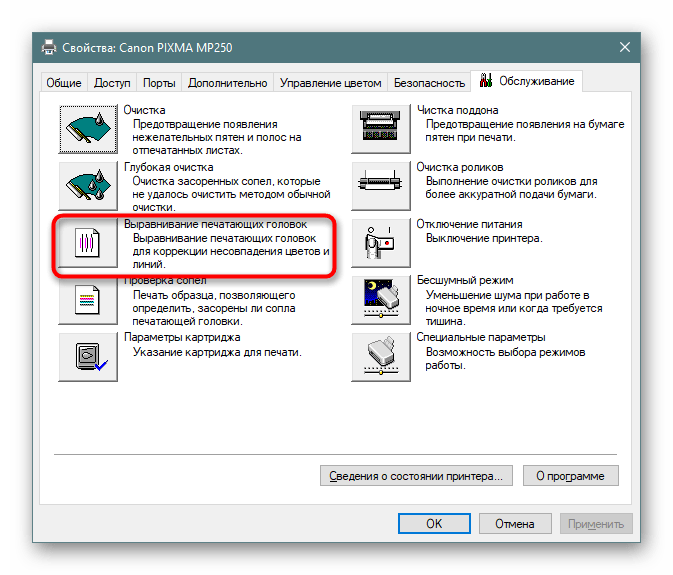
Ознакомьтесь с описанием процедуры и запустите ее, щелкнув на соответствующую кнопку.
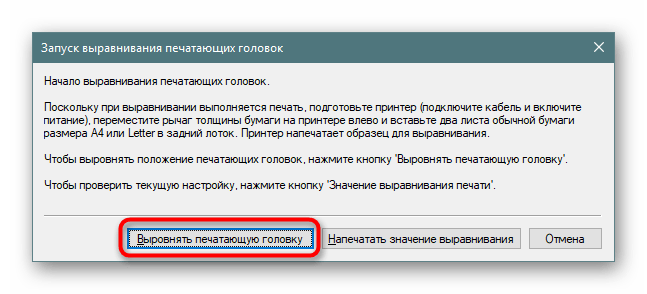
Должно появиться уведомление с требованием не начинать новую операцию до завершения этой.
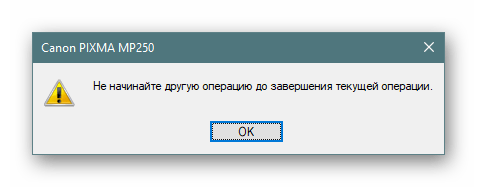
После получения готового листа обратите внимание на появившееся окно. Заполните форму в соответствии с указанной инструкцией и переходите далее.
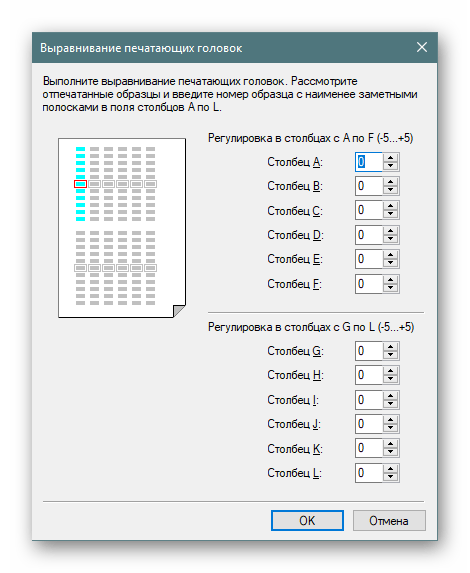
После второго выравнивания выполните точно такие же действия, отметив поля с наименее заметными полосами.
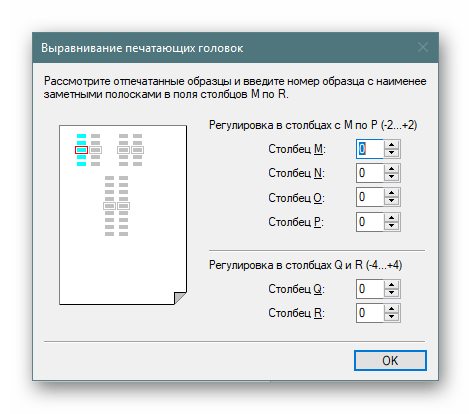
Если по окончании первого выравнивания вы заметили результат, стоит выполнить его еще раз, чтобы добиться лучшего эффекта. В противном случае переходите к следующему методу.
Способ 2: Включение ночного режима
Иногда механизм захвата бумаги дает небольшие сбои, вследствие чего подача получается рывками, что и приводит к появлению неровностей. Активация ночного режима печати позволит немного исправить эту проблему, если нет возможности обратиться в сервисный центр для дальнейшего ремонта.
- Воспользуйтесь предыдущей инструкцией, чтобы найти меню «Свойства принтера» и перейдите в него.
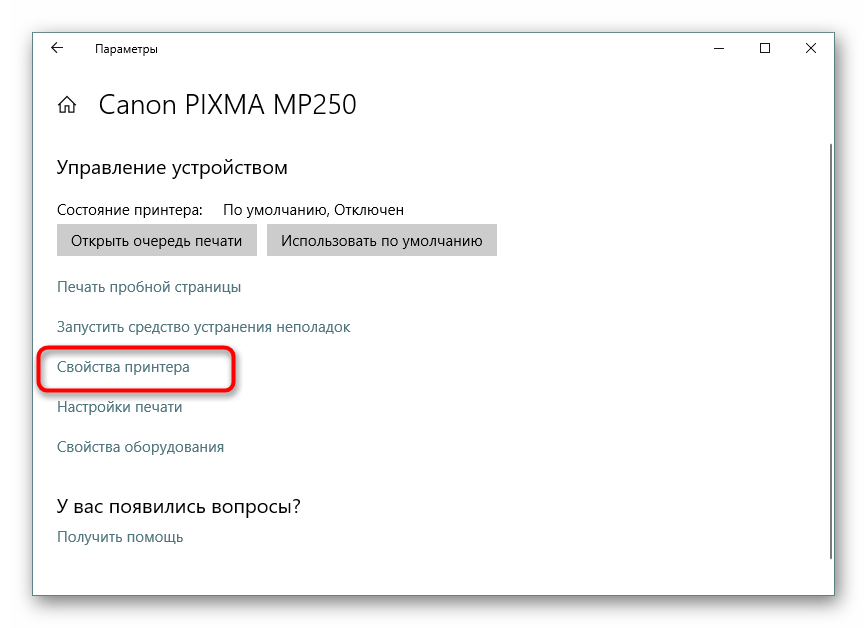
Во вкладке «Обслуживание» нажмите на пункте «Бесшумный режим».
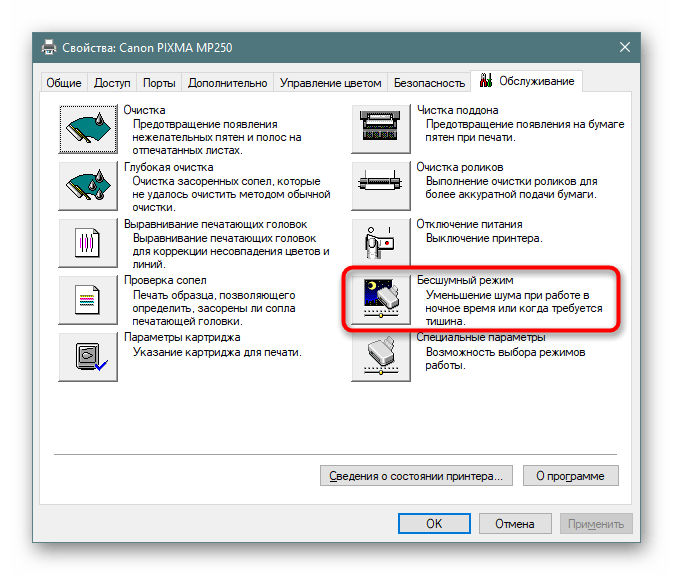
Настройте его по своему усмотрению.
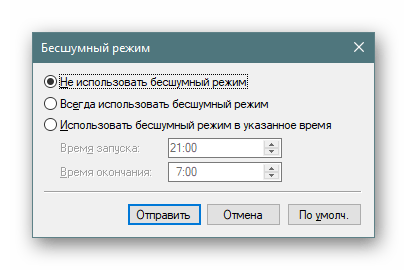
Активация такой встроенной функции приведет к тому, что бумага будет захватываться более плавно, уменьшая уровень шума. К тому же, это позволит и предотвратить появление кривизны. Однако если этот метод оказывается действенным, желательно обратиться к специалистам, чтобы они самостоятельно произвели диагностику, чтобы предотвратить дальнейшие повреждения механизма захвата бумаги.
Способ 3: Чистка внутренних компонентов
Со временем все внутренние компоненты принтера засоряются, на них попадает пыль, остаются частицы краски или забиваются мелкие посторонние приборы. Чистку принтера вполне можно выполнить самостоятельно, чтобы не приходилось обращаться в сервисный центр. Особое внимание требуется обратить на поддон, головку картриджа и ленту перемещения чернильницы. Всю необходимую информацию по этой теме вы найдете в другой нашей статье по следующей ссылке.
Способ 4: Решение проблем с захватом бумаги
Некоторые пользователи сталкиваются с тем, что бумага плохо поступает в принтер, из-за чего и образовываются неровности на конечных листах. Причина может заключаться в неправильной настройке драйвера или выходе из строя ролика захвата. Все это исправляется вручную буквально за несколько минут, а ролик захвата приобретается в любом компьютерном магазине. Инструкции по этим вариантам решения вы найдете в отдельном нашем материале далее.
Теперь вы знаете о четырех доступных способах исправления неполадки с кривизной печати принтера. Рекомендуем проверить каждый из них, чтобы отыскать правильное решение. В случае нерезультативности лучше обратиться к мастерам, чтобы они изучили состояние комплектующих и осуществили замену в случае надобности.
Помимо этой статьи, на сайте еще 12103 инструкций.
Добавьте сайт Lumpics.ru в закладки (CTRL+D) и мы точно еще пригодимся вам.
Отблагодарите автора, поделитесь статьей в социальных сетях.
Почему принтер криво печатает и как это исправить?

- Причины
- Что делать?
- Советы по эксплуатации
Каждый пользователь сталкивался с кривой печатью принтера. Это одна из распространенных проблем. Изображение или напечатанный текст расположены неровно относительно друг друга или полей страницы. Ниже будут рассмотрены вероятные причины неисправностей, их решение и советы по эксплуатации.
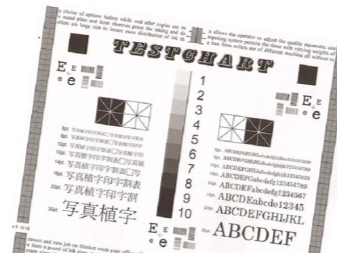
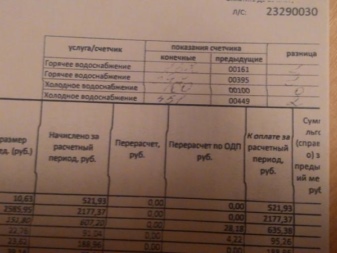
Причины
Принтер стал криво печатать изображение, текст или таблицы. Этому может послужить ряд причин. Вот некоторые из них.
- Неправильная установка бумаги в отсеке. Это может случиться при первом использовании устройства.
- Застрявший лист или иной предмет. Замятие бумаги происходит довольно часто. При таком дефекте валик протяжки листа и другие механизмы перестают работать. Печатать невозможно. Если принтер работает, но печатает криво, причиной может быть маленький кусочек бумаги или совсем мелкий предмет.
- Несоответствующий размер бумаги. Это происходит из-за неправильно выставленных настроек печати.
- Загрязнение картриджей высохшей краской приводит к кривой печати принтера.


Следует добавить, что некорректная работа печатающих головок также может привести к кривой печати.
Со всеми перечисленными дефектами сталкиваются лазерные, струйные принтеры или МФУ.
Однако существуют способы, которые помогут решить проблему практически на всех устройствах.

Что делать?
Сперва стоит рассмотреть решение банальных неполадок. Перед печатью следует убедиться, что бумага установлена правильно. Для ровной печати листы загружают точно по направляющей, затем прижимают к бумаге подвижную планку.
Если устройство зажевало лист, или внутрь механизмов попал посторонний предмет, необходимо открыть крышку, осмотреть детали – и достать застрявший лист или предмет.

Для того чтобы исправить кривую печать, нужно выставить правильные настройки для того или иного формата листа. Алгоритм действий состоит из нескольких шагов.
- Открыть главное меню, выбрать пункт «Файл», а затем «Печать».
- Нажать на «Принтер» и выбрать имя устройства.
- Открыть «Свойства».
- Всплывет окно, где будет отображаться пункт «Размер бумаги». Если такого пункта нет, необходимо нажать «Дополнительно» в правой нижней части вкладки.
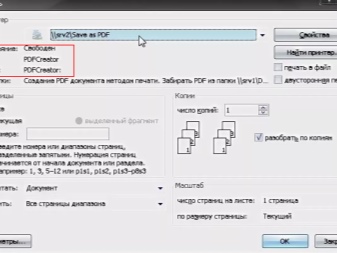

Использовать нужно только ту бумагу, что подходит для устройства. К примеру, модель принтера может не поддерживать тот или иной вид бумаги. Ввиду чего происходят различные неполадки, такие как кривая печать, искажение и другие дефекты.
При некорректной работе печатающих головок выполняется выравнивание программным путем.
Способ решения элементарный. Нужно только следовать такому порядку действий:
- открыть «Пуск», выбрать раздел «Параметры»;
- открыть «Устройства» и нажать на «Принтеры и сканеры» с помощью панели слева;
- нажать левой кнопкой мыши на имя принтера;
- выбрать раздел «Управление» и кликнуть по пункту «Свойства принтера»;
- откроется окно, после которого необходимо открыть раздел «Обслуживание»;
- запустить анализ «Выравнивание печатающих головок».
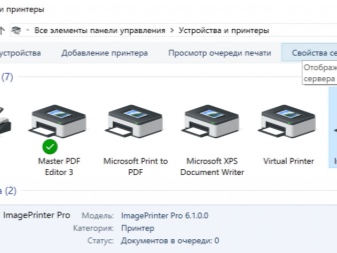
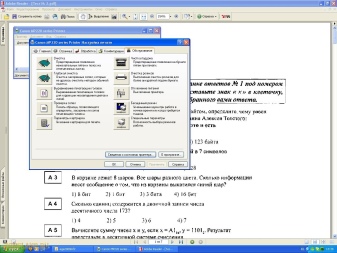
Перед работой рекомендуется ознакомиться с процедурой. После запуска появится уведомление, где требуется дождаться завершения операции. Затем принтер выдаст готовый лист, и на экране всплывет окно с формой. Её необходимо заполнить в соответствии с инструкцией.
Далее последует второе выравнивание листа и окно с формой для заполнения. Рекомендуется выполнить такие же действия, отметив поля с более заметными полосами.
Исправить кривую печать поможет включение ночного режима. Для этого нужно:
- воспользоваться началом предыдущей инструкции и выйти на раздел «Свойства принтера»;
- из раздела «Обслуживание» выбрать «Бесшумный режим»;
- настроить режим по своему усмотрению.
Такой метод предусматривает более плавный захват бумаги, что уменьшает вероятность зажевывания листа.

Очистка картриджа от засохших чернил поможет решить проблему кривизны при печати.
Сперва необходимо удостовериться, что в чернильницах есть краска. Далее выполняется очистка через программу компьютера:
- открыть программу обслуживания устройства;
- в «Задачах обслуживания» открыть раздел «Операции принтера» и запустить утилиту HP Toolbox;
- откроется окно, где необходимо кликнуть по пункту «Службы устройства» и выбрать «Очистка картриджей».
Другими причинами кривой печати могут быть неправильная настройка драйверов или износ ролика захвата. В этом случае настройки можно изменить вручную за несколько минут, а ролик приобрести в любом магазине компьютерной техники.

Советы по эксплуатации
Для того чтобы избежать описанных проблем, необходимо использовать принтер правильно. А также рекомендуется своевременно выполнять очистку внутренних механизмов. Пыль, мелкие частицы краски — всё это оседает на внутренних компонентах и приводит к некорректной работе. Чистку устройства проводят самостоятельно. Перед процедурой выключают принтер от сети и снимают крышку.
Особенное внимание уделяют поддону, позиционирующей ленте и головке картриджа.
Позиционирующую ленту следует очищать аккуратно, придерживая рукой. Для чистки можно воспользоваться туалетной бумагой и водой.


Чтобы в дальнейшем не сталкиваться с различными дефектами во время печати, нужно использовать устройство по назначению. Для печати приобретать только тот вид бумаги, что соответствует модели принтера. Это можно узнать, зайдя на сайт производителя.
Если устройство не умеет работать с каким-либо видом бумаги, то изначально печать будет кривой, с искаженным текстом или рисунком.
Кривизна печати далеко не редкость. Исправить проблему возможно, прибегнув к различным методам, предварительно выяснив причину. Корректная работа принтера зависит от правильности эксплуатации и своевременной очистки печатающих механизмов.


Что делать, если принтер криво печатает, смотрите далее.

